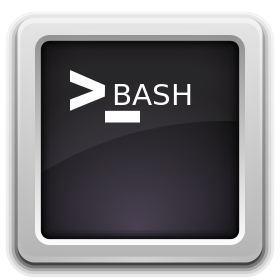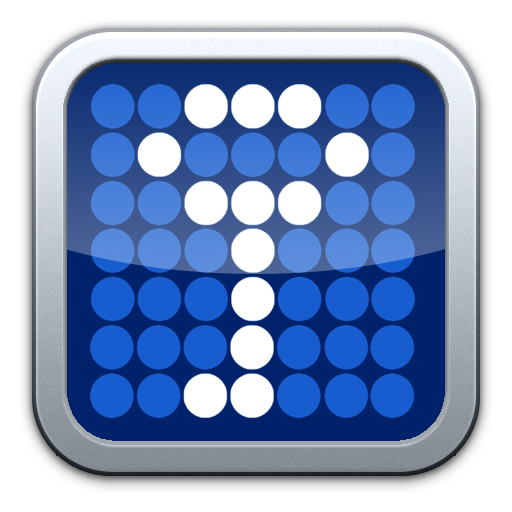Um im PC-oder NAS Gehäuse immer gleich die richtige Festplatte zum Tauschen zu finden, muss im ID bzw. die Seriennummer der Festplatte herausgefunden werden.
Da leider nicht jedes NAS auf der Shell auch alle Befehle erlaubt Beziehungsweise alle Befehle anbietet, hier eine Liste mit 4 Methoden die Seriennummer von Festplatten unter Linux auszulesen.:
udebadm
udevadm info --query=property --name=/dev/sda | grep "^ID_SERIAL_SHORT=" | sed "s/ID_SERIAL_SHORT=//g"
Unter „–name=/dev/“ wird das Laufwerk angegeben, die Ausgabe ist nur die Seriennummer.
hdparm
hdparm -i /dev/sda | sed -ne '/SerialNo/{s/.*SerialNo=\s*\(.*\)/\1/ ; p}'
Die Festplatte wurd als „-i /dev/sda“ angegeben, alternativ können hier mehrere Festplatten mit „-i /dev/sd[ab]“ angegeben werde. Die Ausgabe ist ausschließlich die Seriennummer.
smartctl
smartctl -i /dev/sda|sed -ne '/Serial\ Number\:/{s/.*Serial\ Number\:\s*\(.*\)/\1/ ; p}'
Auch bei smartctl wird mit „-i /dev/sda“ die fragliche Festplatte angegeben. Die Ausgabe ist ausschließlich die Seriennummer.
grep, awk, sed
ls -l /dev/disk/by-id/ | grep scsi- | grep -v part | awk '{print $NF " " $(NF-2)}' | sed 's|../../||g' | sed 's/scsi-...._//g'
gibt alle Festplatten mit den zugehörigen Seriennummern und Bezeichnung aus.